如何解决主板无法从U盘启动的问题(教程分享)
当我们需要重新安装操作系统、修复系统故障或者升级固件时,经常会选择通过U盘来进行引导启动。然而,有时候我们可能会遇到主板无法从U盘启动的问题。本文将为大家分享一些解决这个问题的方法,希望能够帮助到遇到类似困扰的朋友们。
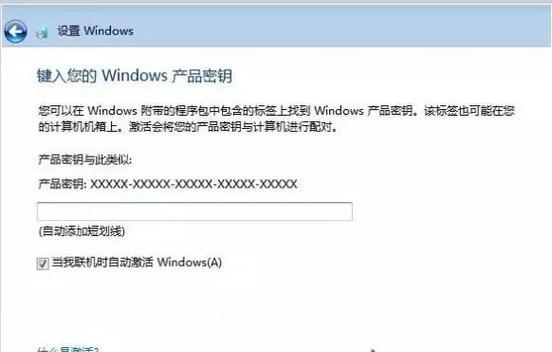
一、检查主板BIOS设置
我们需要进入主板的BIOS设置界面,确保U盘引导启动选项已经开启。具体步骤如下:
1.打开计算机,按下开机键,同时按下指定键(通常是Del、F2、F10或Esc)进入BIOS设置界面。
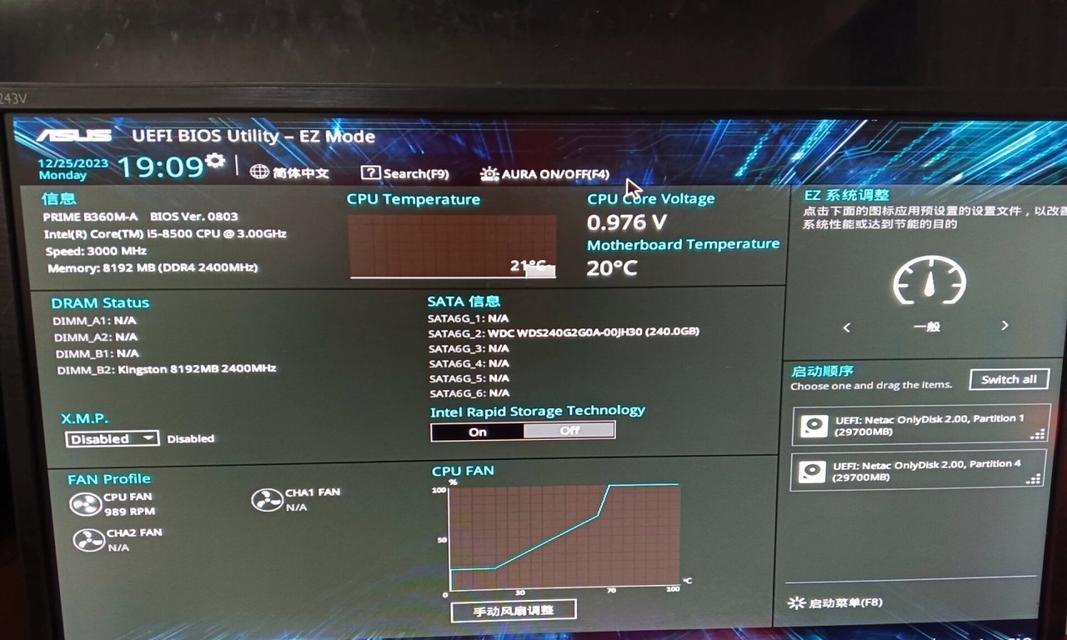
2.在BIOS设置界面中,找到“Boot”或“启动”选项,进入该菜单。
3.检查菜单中是否有“BootPriority”或“启动顺序”选项,找到该选项并确保U盘在启动顺序中被设置为第一选项。
4.保存设置并重启计算机。
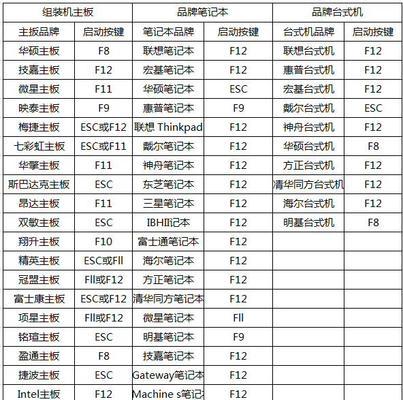
二、确认U盘可引导性
有时候,我们使用的U盘可能存在问题,无法正常引导启动。下面是一些确认U盘可引导性的方法:
1.将U盘插入其他计算机的USB接口,查看其是否能够正常引导启动。
2.使用专业的U盘启动制作工具,比如Rufus、WinToUSB等软件,重新制作一次U盘启动盘。
3.尝试使用其他品牌或者型号的U盘,确认是否可以正常引导启动。
三、更新主板固件
有时候,主板固件(BIOS)版本较老可能会导致无法从U盘启动。我们可以尝试更新主板固件来解决问题。具体步骤如下:
1.打开主板厂商官方网站,在其支持或下载页面上找到适用于你的主板型号的最新固件版本。
2.下载并解压缩固件文件,将其保存到格式化为FAT32的U盘中。
3.进入主板BIOS设置界面,找到“Advanced”或“高级”菜单选项。
4.在菜单中找到“FlashBIOS”或“固件更新”选项,选择U盘作为固件更新源,点击确认进行更新。
四、检查U盘引导分区
在制作U盘启动盘时,我们需要确保引导分区是正确设置的。下面是一些检查U盘引导分区的方法:
1.进入计算机磁盘管理工具,可以通过右键点击“计算机”或“此电脑”图标,选择“管理”,然后找到“磁盘管理”选项。
2.在磁盘管理工具中,找到对应的U盘驱动器,确保其分区类型为主引导分区(PrimaryPartition)。
3.如果U盘没有正确的主引导分区,可以尝试重新格式化U盘并重新制作启动盘。
五、尝试其他引导方式
如果以上方法仍无法解决问题,我们可以尝试其他的引导方式来启动系统。以下是一些可能可行的方法:
1.使用其他外部设备进行引导启动,比如CD/DVD光驱、移动硬盘等。
2.使用网络引导(PXEBoot)方式进行系统安装或启动。需要在主板BIOS设置中开启相关选项,并在网络环境下进行操作。
六、咨询技术支持或专业人士
如果以上方法都无法解决问题,我们可以联系主板厂商的技术支持或者咨询专业人士的帮助。他们可能会有更深入的了解和解决方案。
七、常见问题和解决方法
在解决主板无法从U盘启动问题时,我们常常会遇到一些常见的问题。以下是一些和解决方法:
1.主板BIOS设置中没有U盘启动选项:检查BIOS设置中的“Boot”或“启动”菜单,确保U盘在启动顺序中被设置为第一选项。
2.U盘本身无法引导启动:检查U盘是否可在其他计算机上引导启动,重新制作U盘启动盘,或尝试其他品牌或型号的U盘。
3.主板固件版本较老:尝试更新主板固件来解决问题。
4.U盘引导分区设置错误:检查U盘的引导分区设置,并重新格式化和制作启动盘。
5.尝试其他引导方式:使用其他外部设备进行引导启动,或者尝试使用网络引导方式。
通过本文分享的方法和技巧,相信大家能够解决主板无法从U盘启动的问题。无论是检查BIOS设置、确认U盘可引导性,还是更新主板固件和检查U盘引导分区,都是解决这个问题的有效途径。如果依然无法解决,可以咨询技术支持或者专业人士的帮助。希望本文对大家有所帮助!
- 电脑安装PS出现错误的原因分析(解决电脑安装PS出现错误的方法)
- 解决电脑连接无线显示DNS错误的方法(探索网络连接问题,提供有效解决方案)
- 电脑开机密码连续输入错误的原因与解决方法(密码错误引发的电脑开机问题及应对措施)
- 系统装移动硬盘教程(将系统安装到移动硬盘上的详细步骤)
- 战神笔记本如何重新装系统(详解战神笔记本重新装系统的步骤与技巧)
- 防范电脑密码错误的重要性
- 解决电脑操作系统错误的方法(应对电脑操作系统错误,轻松恢复正常使用)
- 共享电脑登录密码错误的解决方法(应对密码错误问题,保障共享电脑使用安全)
- 解决电脑右键显示文件错误的方法(排除电脑右键点击显示文件错误的常见问题和解决方案)
- 苹果电脑密码命令错误的解决方法(通过正确使用命令找回苹果电脑密码)
- 电脑显示错误及其解决方法(代码激活电脑显示错误的分析与处理)
- 惠普840G3使用教程(从入门到精通,助您快速上手惠普840G3)
- 有效处理电脑打字错误的方法(提高效率和准确性,删除键是你的好朋友)
- 解决台式电脑开机错误代码53的方法(错误代码53解析及常见故障排除方法)
- 电脑网络连接配置错误的解决方法(解决电脑网络配置错误的简单步骤)
- 使用Win764光盘进行安装的详细教程(轻松掌握Win764位系统的安装步骤和技巧)
